Как создать загрузочную UEFI флешку в программе Acronis True Image 2017, которая будет грузиться в системах UEFI и на компьютерах с обычном БИОС
Как создать загрузочную UEFI флешку в программе Acronis True Image 2017, которая будет грузиться в системах UEFI и на компьютерах с обычном БИОС
Как создать загрузочную UEFI флешку в программе Acronis True Image 2017, которая будет грузиться в системах UEFI и на компьютерах с обычном БИОС
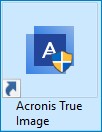
Жмём на кнопку «Инструменты», затем
«Мастер создания загрузочных носителей»
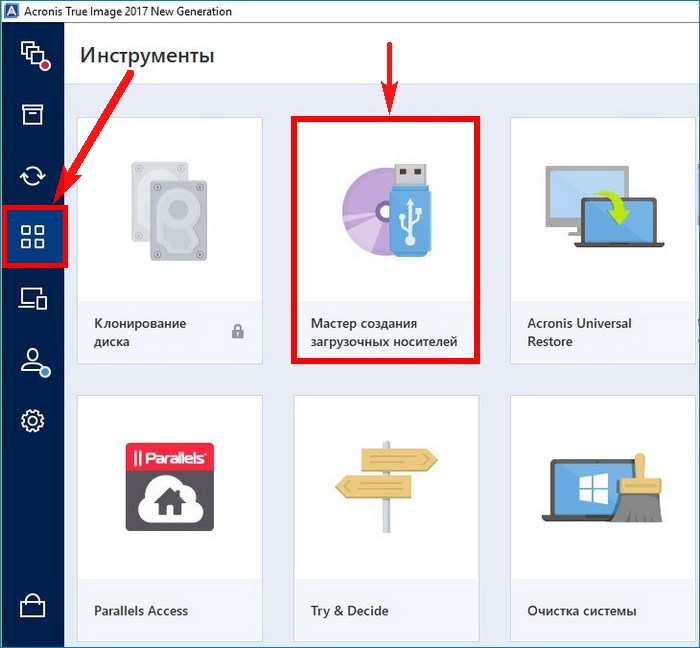
Выделяем левой кнопкой мыши пункт «Загрузочный носитель ACRONIS»
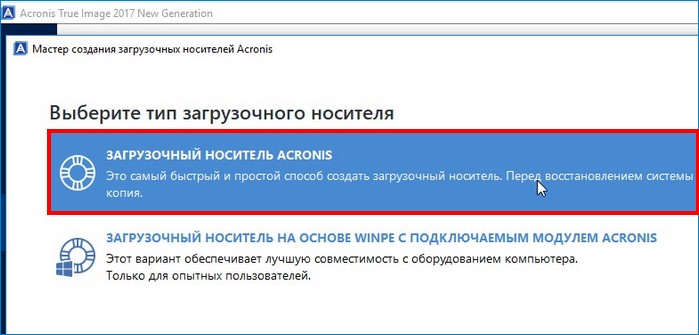
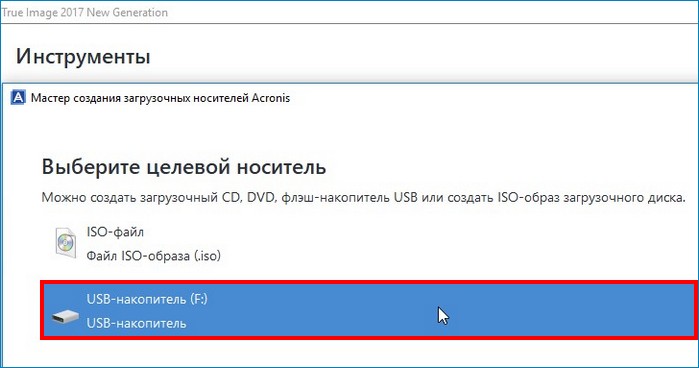
Отмечаем галочкой пункт «Форматировать выбранный носитель и удалить с него всё»
«Приступить»
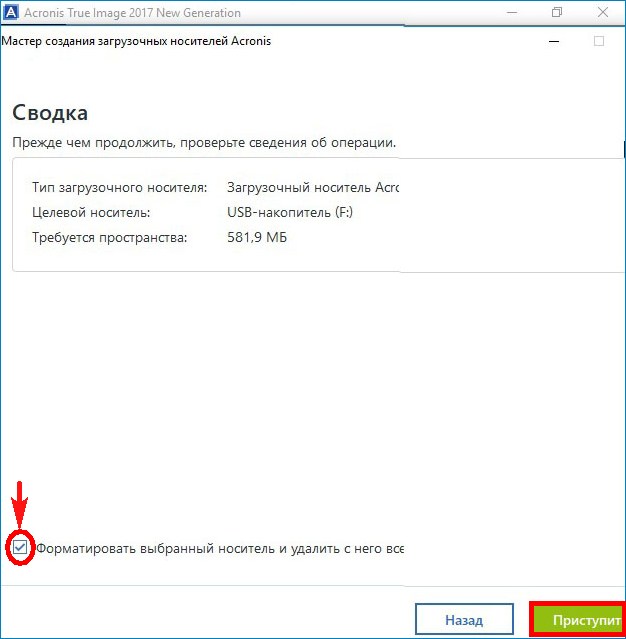
Начинается процесс создания загрузочной флешки.
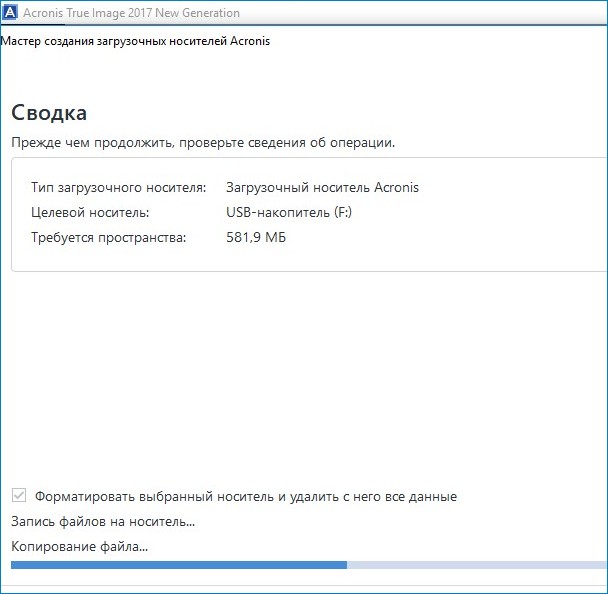
Загрузочный носитель успешно создан.
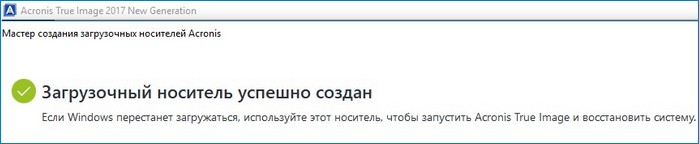
Если загрузить с флешки компьютер с обычным БИОС, то выйдет привычное окно Acronis True Image.

На системах UEFI выйдет вот такое окно. Нажмите 1 и произойдёт загрузка программы.
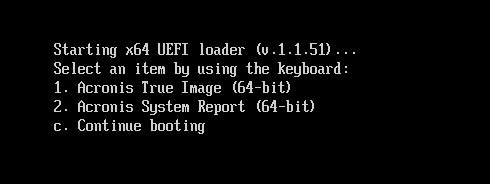
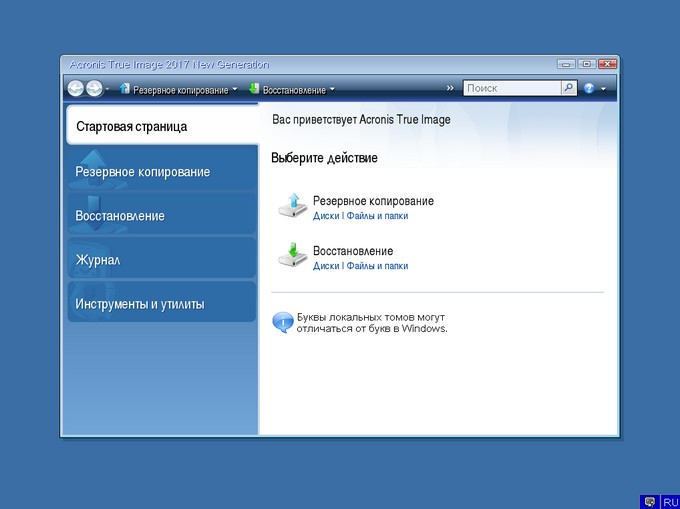
Пример создания резервного бэкапа и восстановления с помощью флешки описан в этой статье.
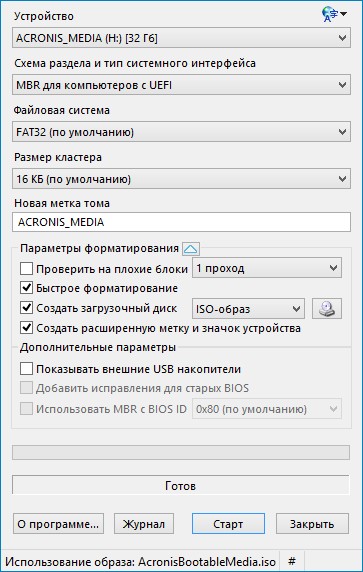
Статья на эту тему: Создание загрузочной UEFI флешки на основе WinPE в программе Acronis True Image 2017 и как добавить на флешку ещё другие LiveCD или дистрибутивы Windows на ваш выбор
Выделите и нажмите Ctrl+Enter
LiveDisk, Резервное копирование
Как создать загрузочную UEFI флешку в программе EaseUS Todo Backup и как восстановить компьютер из резервной копии, которая будет грузиться в системах UEFI и на компьютерах с обычном БИОС